Πώς να μετατρέψετε αρχεία MP4 σε FLV: 4 σημαίνει ότι μπορείτε να δοκιμάσετε Online/Offline
Οι πιο ευρέως χρησιμοποιούμενες μορφές βίντεο που όλοι χρησιμοποιούμε σε τακτική βάση είναι τα FLV και MP4. Τα βίντεο που κατεβάζετε ή λαμβάνετε από άλλους ενδέχεται να διατίθενται σε διάφορους τύπους αρχείων, όπως MP4, FLV, MKV και άλλα. Μερικές φορές, μετά τη λήψη βίντεο σε μορφή MP4, ανακαλύπτετε ότι το πρόγραμμα αναπαραγωγής βίντεο δεν το υποστηρίζει και δεν μπορείτε να τα αναπαράγετε. Σε αυτό το σενάριο, έχετε δύο επιλογές: εναλλαγή σε διαφορετική συσκευή αναπαραγωγής βίντεο ή μετατροπή MP4 σε FLV ή οποιαδήποτε άλλη μορφή που υποστηρίζει η συσκευή αναπαραγωγής. Μην ανησυχείτε άλλο! Σε αυτήν την ανάρτηση, αφιερώσαμε χρόνο για να δοκιμάσουμε και να βρούμε τον καλύτερο μετατροπέα βίντεο που ταιριάζει MP4 έως FLV μετατροπή και τακτοποιήστε το για εσάς.
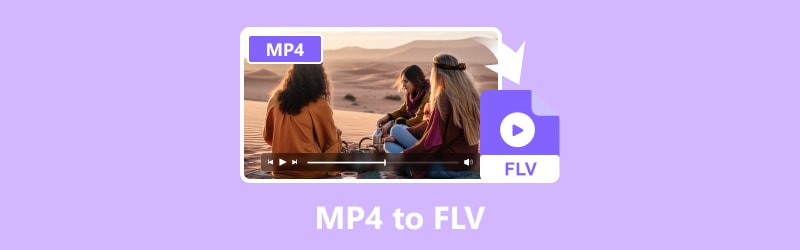
ΠΕΡΙΕΧΟΜΕΝΟ ΣΕΛΙΔΑΣ
- Μέρος 1. Μετατροπή MP4 σε FLV με το Vidmore Video Converter
- Μέρος 2. Μετατροπή MP4 σε FLV Online Δωρεάν με το Vidmore Free Video Converter Online
- Μέρος 3. Αλλαγή MP4 σε FLV Adobe Media Encoder
- Μέρος 4. Μετατρέψτε το MP4 σε FLV χρησιμοποιώντας VLC
- Μέρος 5. Συχνές ερωτήσεις σχετικά με τον τρόπο μετατροπής MP4 σε FLV
Μέρος 1. Μετατροπή MP4 σε FLV με το Vidmore Video Converter
Το καλύτερο για: Σπουδαστές και ειδικοί επεξεργαστές βίντεο που αναζητούν έναν απρόσκοπτο μετατροπέα που μπορεί επίσης να χρησιμοποιηθεί για επεξεργασία βίντεο και να υποστηρίζει περισσότερες από 200 μορφές και συσκευές.
Μετατροπέας βίντεο Vidmore είναι ο πιο ολοκληρωμένος και δυναμικός μετατροπέας βίντεο πολλαπλών μορφών. Γρήγορα και χωρίς να θυσιάζει την ποιότητα μετατρέπει αρχεία βίντεο σε περισσότερες από 200 διαφορετικές μορφές και συσκευές, όπως MP4, FLV, VOB, MPEG, WMV, AVI, M4V, ASF κ.λπ. Τα αρχεία βίντεο μπορούν να εξαχθούν σε διάφορες μορφές και συσκευές. Μπορείτε να μετατρέψετε τα βίντεό σας και να επιλέξετε μια μορφή εξόδου με ευκολία. Με τους αλγόριθμους επεξεργασίας βίντεο υψηλής ταχύτητας, το Vidmore Video Converter μπορεί να μετατρέψει βίντεο σε ποιότητα 8K/4K/1080p με 50× μεγαλύτερη ταχύτητα. Η δημιουργία και η επεξεργασία βίντεο κατά παραγγελία γίνεται απλή με τον ενσωματωμένο ελαφρύ πρόγραμμα επεξεργασίας βίντεο του Vidmore Video Converter. Η διαισθητική διεπαφή του επιτρέπει να ικανοποιεί όλες τις κοινές απαιτήσεις για επεξεργασία βίντεο. Η μορφή του αρχείου βίντεο αλλάζει εύκολα. Είστε ήδη περίεργοι; Στη συνέχεια, εδώ είναι ο οδηγός για το πώς να μετατρέψετε MP4 σε FLV με το Vidmore Video Converter:
Βήμα 1. Δωρεάν λήψη και εγκατάσταση Μετατροπέας βίντεο Vidmore στον υπολογιστή σου. Αυτός ο μετατροπέας βίντεο λειτουργεί με Windows και macOS.
Βήμα 2. Επιλέξτε την καρτέλα Μετατροπέας και κάντε κλικ στην Προσθήκη αρχείων στην επάνω αριστερή γωνία της κύριας διεπαφής για να ανοίξετε το αρχείο που θέλετε να μετατρέψετε. Μπορείτε επίσης απλά να σύρετε τα αρχεία σας στο εργαλείο.
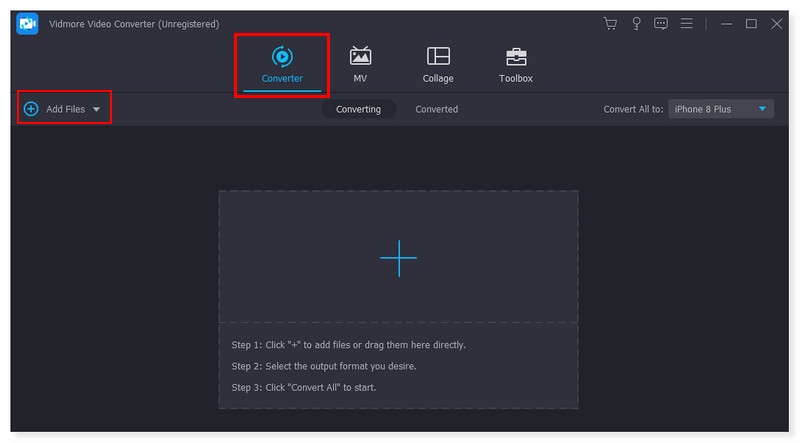
Βήμα 3. Ορίστε τη Μορφή εξόδου κάνοντας κλικ στο αναπτυσσόμενο μενού δίπλα στο βίντεο που μετατρέπετε. Επιλέξτε MP4 στις επιλογές.
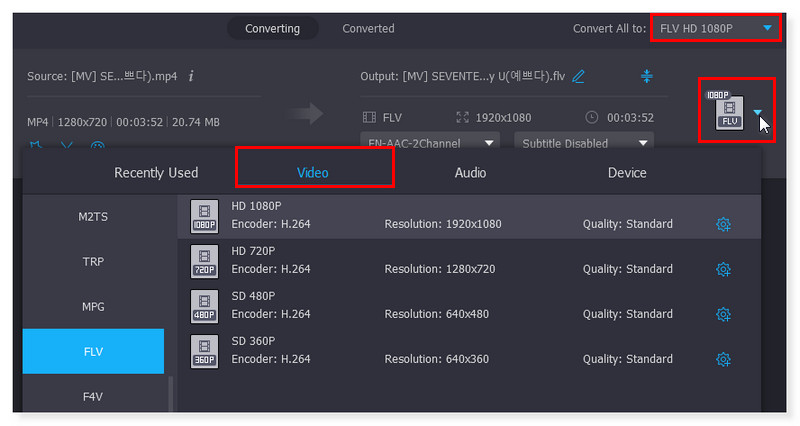
Βήμα 4. Μόλις ρυθμιστεί η μορφή εξόδου, κάντε κλικ στο κουμπί Μετατροπή όλων παρακάτω για να μετατρέψετε όλα τα βίντεο σε FLV. Αυτά είναι επίσης τα βήματα για τη μετατροπή MP4 σε FLV σε Mac.
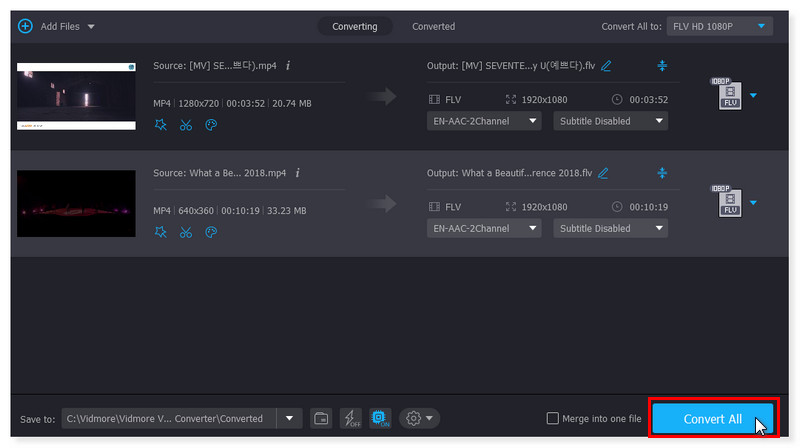
Μέρος 2. Μετατροπή MP4 σε FLV Online Δωρεάν με το Vidmore Free Video Converter Online
Καλύτερο για: αρχάριους και επαγγελματίες συντάκτες που προτιμούν να χρησιμοποιούν ένα διαδικτυακό εργαλείο για να μετατρέπουν εύκολα τα βίντεό τους για σκοπούς YouTube ή σχολικής δραστηριότητας.
Ας υποθέσουμε ότι ψάχνετε έναν τρόπο να μετατρέψετε MP4 σε FLV online και δωρεάν. Ελέγξτε αυτό το web-based, φιλικό προς το χρήστη και εντελώς δωρεάν. Δωρεάν Online Μετατροπέας βίντεο είναι συμβατό με όλες τις κύριες μορφές ήχου και βίντεο, συμπεριλαμβανομένων των FLV, MP4, WebM, GIF, FLAC, AAC, MPG, MP3 και πολλών άλλων. Για να διασφαλίσετε ότι τα αρχεία βίντεο σας χειρίζονται γρήγορα, το Free Video Converter Online έχει προκαθορισμένες ρυθμίσεις για μια ποικιλία μορφών. Επιπλέον, έχετε τον έλεγχο της ποιότητας βίντεο/ήχου, του καναλιού, του ρυθμού καρέ, του bitrate, του bitrate, του κωδικοποιητή βίντεο και πολλά άλλα. Στην ουσία, αυτός ο μετατροπέας βίντεο σάς παρέχει μια δωρεάν και γρήγορη μέθοδο επεξεργασίας και μετατροπής αρχείων μουσικής και βίντεο. Κάθε πρόγραμμα περιήγησης ιστού μπορεί να έχει άψογη πρόσβαση σε αυτό το διαδικτυακό εργαλείο. Όχι μόνο είναι δωρεάν να μετατρέψετε όσα βίντεο θέλετε, αλλά δεν χρειάζεται να εγκαταστήσετε λογισμικό τρίτων. Η μετατροπή βίντεο με το Vidmore είναι δωρεάν, σε αντίθεση με άλλους ιστότοπους που χρειάζονται εγγραφή ή περιορισμό μεγέθους. Μετατρέψτε βίντεο σε 1080p HD, 720p HD και SD χωρίς απώλεια ποιότητας. Ακολουθούν τα βήματα για το πώς να αλλάξετε MP4 σε FLV χρησιμοποιώντας αυτό το διαδικτυακό εργαλείο:
Βήμα 1. Μεταβείτε στον ιστότοπο του Δωρεάν Online Μετατροπέας βίντεο. Πρέπει πρώτα να κατεβάσετε και να εγκαταστήσετε το Vidmore Launcher για να αποκτήσετε πλήρη πρόσβαση στον διαδικτυακό μετατροπέα.
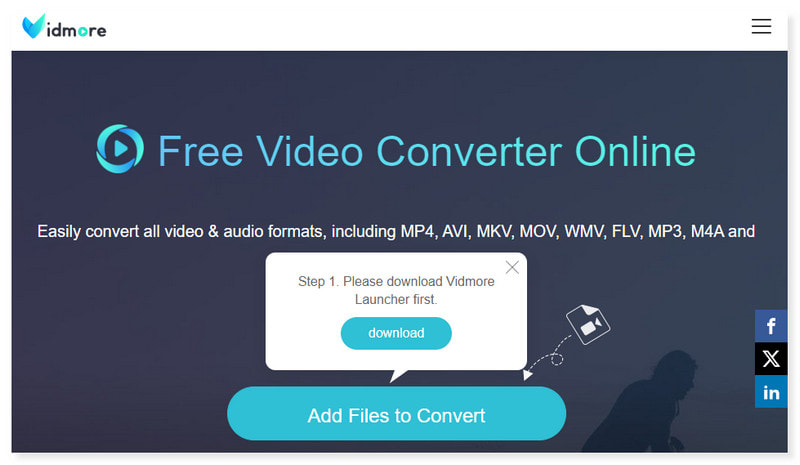
Βήμα 2. Κάντε κλικ στο κουμπί Προσθήκη αρχείων σε μετατροπή για να ανοίξετε το τοπικό σας αρχείο και να επιλέξετε το αρχείο FLV που θέλετε να μετατρέψετε. Μπορείτε ακόμα να προσθέσετε πολλά αρχεία κάνοντας κλικ στο κουμπί Προσθήκη αρχείου.
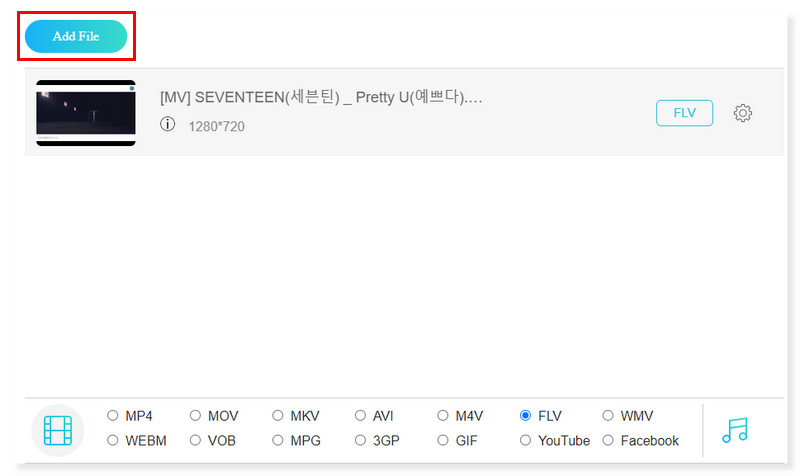
Βήμα 3. Μόλις προστεθεί το αρχείο, επιλέξτε το FLV ως Μορφή Εξόδου. Κάντε κλικ στο εικονίδιο Ρυθμίσεις με το γρανάζι δίπλα στο βίντεο MP4 για να τροποποιήσετε την προκαθορισμένη μορφή σύμφωνα με τις προτιμήσεις σας.
Βήμα 4. Κάντε κλικ στο OK για να εφαρμόσετε αλλαγές. Μόλις είστε εντάξει με το βίντεο, μετατρέψτε το βίντεο κάνοντας κλικ στο κουμπί Μετατροπή παρακάτω. Έτσι χρησιμοποιείτε αυτόν τον δωρεάν μετατροπέα MP4 σε FLV. Μπορεί επίσης να σας βοηθήσει πολύ στη μετατροπή MP4 έως MPEG.
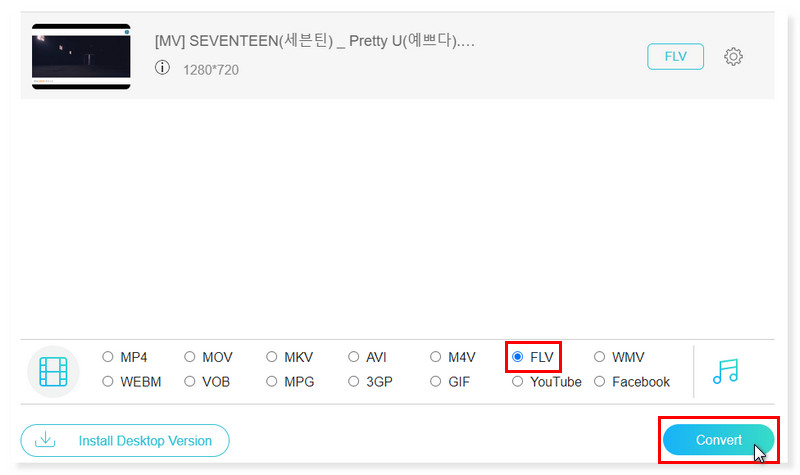
Μέρος 3. Αλλαγή MP4 σε FLV με χρήση του Adobe Media Encoder
Το καλύτερο για: Επαγγελματίες επεξεργαστές βίντεο, καθώς τους επιτρέπει να συνεχίσουν να χρησιμοποιούν το Premiere Pro και τα After Effects ενώ το έργο τους κωδικοποιείται.
Το Adobe Media Encoder (AME) δημιουργήθηκε ειδικά για τον στόχο της μετατροπής και εξαγωγής βίντεο σε ένα ευρύ φάσμα μορφών βίντεο, σε αντίθεση με άλλα λογισμικά επεξεργασίας βίντεο που διαθέτουν δυνατότητες μετατροπής. Είναι ένα ισχυρό εργαλείο που μπορεί εύκολα να διαχειριστεί μεγάλα αρχεία βίντεο. Ωστόσο, είναι επίσης αρκετά ελαφρύ για να σας επιτρέπει να συνεχίσετε την επεξεργασία στο After Effects ή στο Adobe Premiere Pro ενώ πραγματοποιείται η μετατροπή. Ωστόσο, ο Κωδικοποιητής πολυμέσων έχει περιορισμούς, συμπεριλαμβανομένων περιορισμών στραγγαλισμού CPU/GPU και περιορισμών απόδοσης. Για να το θέσω απλά, η ταυτόχρονη εκτέλεση του Media Encoder και του Premiere Pro απαιτεί έναν αρκετά ισχυρό υπολογιστή, ειδικά εάν ωθείτε τις αποδόσεις έργων στην ουρά. Ακολουθήστε αυτά τα βήματα για να μετατρέψετε MP4 σε FLV χρησιμοποιώντας το Adobe Media Encoder:
Βήμα 1. Κάντε κλικ στο σύμβολο + στην επάνω αριστερή γωνία της κύριας διεπαφής. Στον αναδυόμενο φάκελο της τοπικής αποθήκευσης, επιλέξτε το αρχείο που θέλετε να μετατρέψετε.
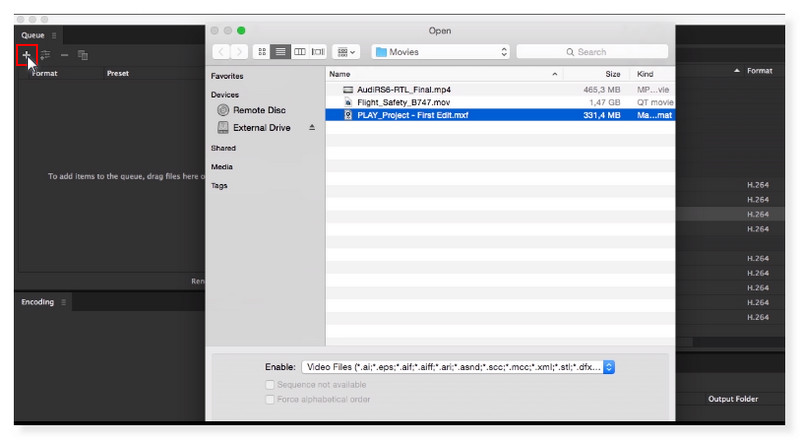
Βήμα 2. Κάντε κλικ στο βίντεο που προσθέσατε. Επιλέξτε το Preset Format στη δεξιά πλευρά και ορίστε τη μορφή εξόδου σε FLV.
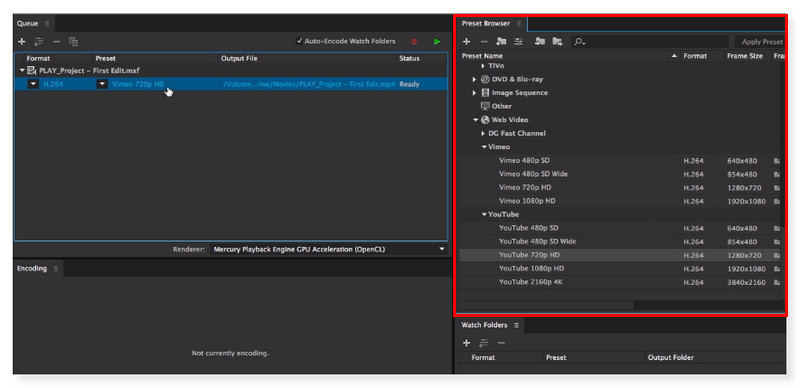
Βήμα 3. Κάντε κλικ στο κουμπί Εφαρμογή αλλαγών. Μπορείτε να αλλάξετε το όνομα του αρχείου ανάλογα με το τι προτιμάτε. Μόλις τελειώσετε, κάντε κλικ στο κουμπί Αποθήκευση για να επεξεργαστείτε τη μετατροπή.
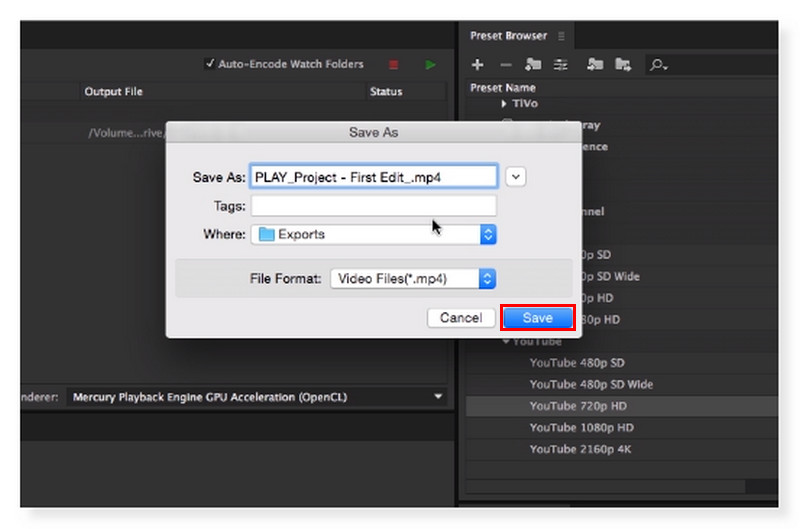
Μέρος 4. Μετατρέψτε το MP4 σε FLV χρησιμοποιώντας VLC
Το καλύτερο για: Όλοι οι χρήστες, αρχάριοι και επαγγελματίες επεξεργαστές βίντεο, που αναζητούν ένα λογισμικό αναπαραγωγής πολυμέσων ανοιχτού κώδικα, φορητό, πολλαπλών πλατφορμών και διακομιστή πολυμέσων ροής.
Εκτός από ένα εξαιρετικό εργαλείο για την παρακολούθηση βίντεο, VLC Media Player έχει τη δυνατότητα μετατροπής βίντεο μεταξύ διαφόρων μορφών, μεταξύ πολλών άλλων. Το πρόγραμμα αναπαραγωγής σάς επιτρέπει να κάνετε εναλλαγή μεταξύ πολλών διαφορετικών υποστηριζόμενων μορφών βίντεο. Αν και υπάρχουν μερικά σφάλματα και η δυνατότητα μετατροπής δεν είναι η καλύτερη, εξακολουθεί να λειτουργεί όμορφα για την πλειονότητα των μορφών και των κωδικοποιητών. Μπορούμε να κάνουμε γρήγορα εναλλαγή μεταξύ διαφορετικών τύπων βίντεο χρησιμοποιώντας το. Έτσι, χωρίς περαιτέρω καθυστέρηση, ακολουθούν βήμα προς βήμα η μετατροπή MP4 σε FLV χρησιμοποιώντας το εργαλείο VLC Media Player:
Βήμα 1. Ανοίξτε το αρχείο βίντεο MP4 στο VLC Media Player. Από τη γραμμή μενού VLC, κάντε κλικ στο Media > Μετατροπή/Αποθήκευση ή χρησιμοποιήστε τη συντόμευση CTRL + R.
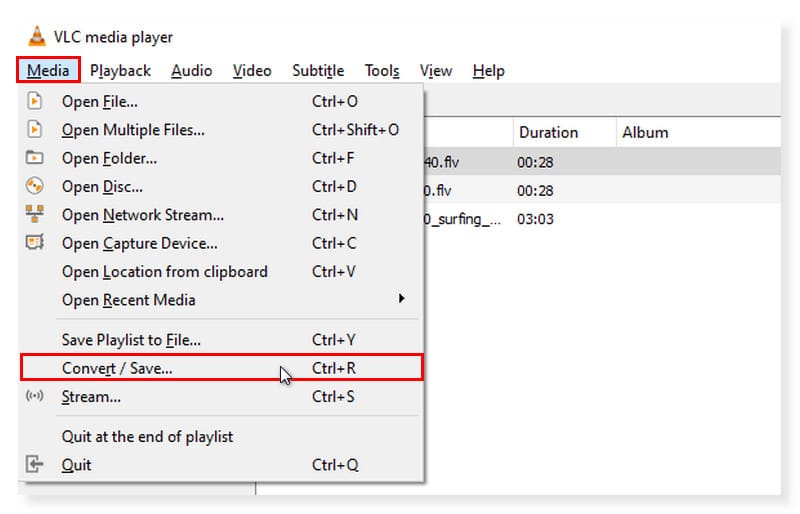
Βήμα 2. Θα εμφανιστεί ένα αναδυόμενο παράθυρο. Επιλέξτε το κουμπί Προσθήκη και επιλέξτε τα αρχεία βίντεο που θέλετε να μετατρέψετε από τον τοπικό σας χώρο αποθήκευσης. Μόλις προστεθεί, κάντε κλικ στο κουμπί Μετατροπή/Αποθήκευση παρακάτω.
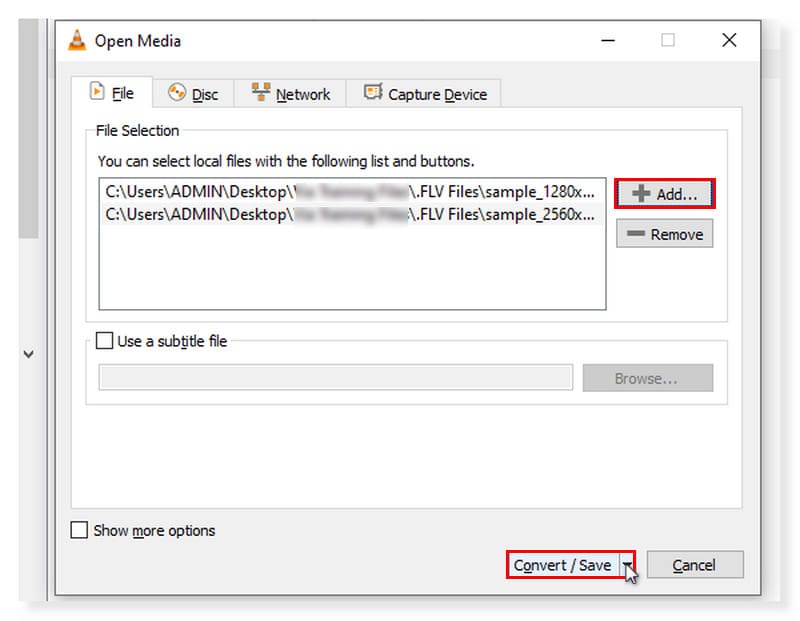
Βήμα 3. Αφού κάνετε κλικ στο κουμπί Μετατροπή/Αποθήκευση, επιλέξτε Μετατροπή στο αναπτυσσόμενο μενού. Θα ανοίξει ένα άλλο αναδυόμενο παράθυρο. Επιλέξτε FLV ως μορφή εξόδου και κάντε κλικ στο Έναρξη για να το επεξεργαστείτε.
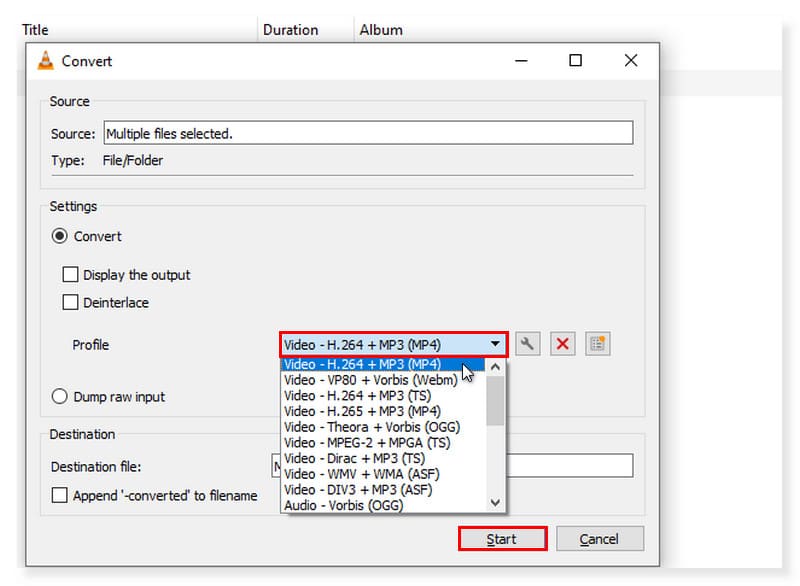
| Μετατροπέας βίντεο Vidmore | Vidmore Free Video Converter Online | Adobe Media Encoder | VLC Media Player | |
| Πλατφόρμες | Windows/MacOS | Windows/MacOS | Windows/MacOS | Windows/MacOS |
| Υποστηριζόμενες μορφές βίντεο | MP4, MOV, MKV, M4V, FLV, DIVX, AVI, MPG, WebM, MPG, 3GP, MOD | MP4, AVI, MOV, MKV, WMV, M4V, FLV, WebM, VOB, MPG, 3GP, GIF | 3GP, AAF, DV Stream, FLV, MOV, HEVC, MPEG, AVI, WAV, Cinema DNG | ASF, AVI, FLAC, FLV, Fraps, Matroska, MP4, MPJPEG, MPEG-2 (ES, MP3), Ogg, PS, PVA, Μορφή αρχείου QuickTime, TS, WAV, WebM |
| Τιμολόγηση | $19,95/μήνα. | Ελεύθερος | $52,99/μήνα. | Ελεύθερος |
| Κατηγορίες | Λογισμικό/Εκτός σύνδεσης | Βασισμένο στο Web/Διαδικτυακό | Λογισμικό/Εκτός σύνδεσης | Λογισμικό/Εκτός σύνδεσης |
| Πλεονεκτήματα | Υποστήριξη 4K Εύχρηστα εργαλεία επεξεργασίας ήχου/βίντεο Κορυφαία επεξεργασία ήχου/βίντεο | 100% δωρεάν για χρήση. Καθαρά web-based και είναι προσβάσιμο σε οποιοδήποτε τρέχον διαθέσιμο πρόγραμμα περιήγησης. Απλή διεπαφή χρήστη. | Σας επιτρέπει να συνεχίσετε να εργάζεστε κατά την απόδοση. Ευρεία γκάμα υποστηριζόμενων μορφών. Λειτουργία προεπισκόπησης σε πραγματικό χρόνο. | Ορισμένες ρυθμίσεις μπορούν να προσαρμοστούν σύμφωνα με τις προτιμήσεις σας. Διαθέτει ενσωματωμένο ισοσταθμιστή που επιτρέπει στους χρήστες να ενισχύουν τον ήχο χωρίς να αλλοιώνουν την ποιότητα. Οι λειτουργίες και τα χαρακτηριστικά είναι εύχρηστα. |
| Μειονεκτήματα | Έλλειψη εκδόσεων Android και iOS. | Έλλειψη λειτουργιών επεξεργασίας βίντεο. | Δυνατότητες επεξεργασίας στενής εστίασης | Έλλειψη λειτουργιών επεξεργασίας βίντεο. |
Μέρος 5. Συχνές ερωτήσεις σχετικά με τον τρόπο μετατροπής MP4 σε FLV
Μπορώ να μετατρέψω MP4 σε FLV σε FFmpeg;
Απολύτως ναι. Το Fast Forward Moving Picture Experts Group αναφέρεται ως FFMPEG. Είναι ένα λογισμικό ανοιχτού κώδικα που παρέχει μια σειρά εργαλείων για δωρεάν επεξεργασία ήχου και βίντεο. Διαθέτει πολυάριθμες βιβλιοθήκες και προγράμματα για το χειρισμό και το χειρισμό αρχείων βίντεο και προορίζεται να χρησιμοποιηθεί χρησιμοποιώντας μια διεπαφή γραμμής εντολών. Παρατηρεί όλα τα αρχεία MP4 σε έναν κατάλογο, τα αναλύει και τα μετατρέπει σε FLV.
Πώς να μετατρέψετε MP4 σε FLV στο Handbrake;
Ακολουθεί ο οδηγός για το πώς να μετατρέψετε FLV σε MP4 με το χειρόφρενο:
Βήμα 1. Κατεβάστε και εγκαταστήστε το λογισμικό Handbrake στον υπολογιστή σας. Μετά από αυτό, ξεκινήστε το πρόγραμμα και ακολουθήστε τα παρακάτω απλά βήματα.
Βήμα 2. Φορτώστε τα αρχεία από την επάνω πλευρά του προγράμματος και κάντε κλικ στο μενού Πηγή. Θα έχετε να προσθέσετε όλα τα αρχεία MP4 για μετατροπή.
Βήμα 3. Επιλέξτε FLV ως μορφή εξόδου. Για αποθήκευση, κάντε κλικ στο κουμπί Έναρξη για να ξεκινήσει η διαδικασία μετατροπής.
Είναι το FLV καλύτερη ποιότητα από το MP4;
Το MP4 χρησιμοποιεί τη μορφή κωδικοποιητή H.264. Ως εκ τούτου, προσφέρει γενικά ανώτερη ποιότητα από το FLV για συμπίεση βίντεο. Με αυτόν τον τρόπο, το αρχικό βίντεο μπορεί να συμπιεστεί καλά χωρίς να θυσιαστεί η ποιότητά του. Σε ορισμένα συγκεκριμένα σενάρια και εφαρμογές, το FLV μπορεί να είναι καλύτερη επιλογή για ροή βίντεο στο διαδίκτυο. Ωστόσο, όταν πρόκειται για πράγματα όπως το μέγεθος αρχείου, η συμπίεση, η συμβατότητα και η συνολική ποιότητα, προτιμάται το MP4.
συμπέρασμα
Εάν θέλετε να μετατρέψετε τα αρχεία MP4 σε FLV, μπορείτε να δοκιμάσετε να τα χρησιμοποιήσετε Μετατροπέας βίντεο Vidmore. Ωστόσο, εάν προτιμάτε έναν μετατροπέα στον οποίο μπορείτε να έχετε πρόσβαση στο διαδίκτυο, έχουμε το Δωρεάν Online Μετατροπέας βίντεο. Αν και είναι καλή ιδέα να χρησιμοποιήσετε ένα πρόγραμμα αναπαραγωγής βίντεο που μπορεί να υποστηρίξει και να αναπαράγει τις περισσότερες μορφές βίντεο, εάν η τρέχουσα συσκευή αναπαραγωγής δεν υποστηρίζει FLV, μπορείτε να εξετάσετε το ενδεχόμενο μετατροπής MP4 έως FLV.
MP4 & FLV
-
Μετατροπή MP4
-
Μετατροπή FLV
-
Επεξεργασία FLV


